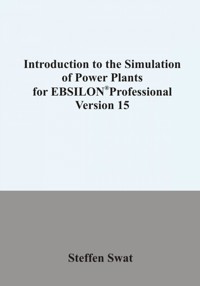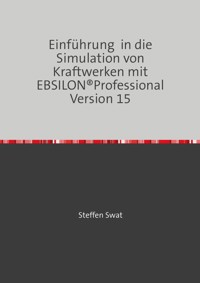
Einführung in die Simulation von Kraftwerken mit EBSILON®Professional Version 15 E-Book
Steffen Swat
Erhalten Sie Zugang zu diesem und mehr als 300000 Büchern ab EUR 5,99 monatlich.
- Herausgeber: epubli
- Kategorie: Wissenschaft und neue Technologien
- Sprache: Deutsch
EBSILON®Professional ist ein leistungsfähiges Modellierungssystem, welches zur Simulation von thermodynamischen Kreisprozessen entwickelt wurde. Es eignet sich als Hilfsmittel bei der Anlagenplanung, -auslegung und -optimierung von thermischen Kraftwerken mit einem Wasserdampf-Prozess oder einem Gasturbinen-Prozess sowie Anlagen mit erneuerbaren Energien (Biomasse, Windenergie, Solarenergie und Geothermie). Die Einführung beschreibt die Grundprinzipien und die Arbeitsschritte zur Erstellung eines Modells der Anlage. Weiterhin wird die Arbeit mit der internen Programmierungsumgebung EbsScript und der Umgang mit der Berechnung von Zeitreihen vorgestellt.
Sie lesen das E-Book in den Legimi-Apps auf:
Seitenzahl: 85
Veröffentlichungsjahr: 2021
Das E-Book (TTS) können Sie hören im Abo „Legimi Premium” in Legimi-Apps auf:
Ähnliche
1 Einleitung
EBSILON®Professional ist ein leistungsfähiges Engineering-System, welches zur Simulation von thermodynamischen Kreisprozessen entwickelt wurde.
Es wird von der STEAG Energy Services GmbH (http://www.steag-systemtechnologies.com) vertrieben.
Diese Einführung ist für die Version 15 erstellt worden. Bei der Verwendung mit anderen Versionen (älter oder neuer) können Abweichungen bei der Bedienung bzw. bei den Standardparametern in den verwendeten Bauteilen auftreten.
EBSILON®Professional eignet sich als Hilfsmittel bei der Anlagenplanung, -auslegung und -optimierung von Kraftwerken. Heizkraftwerke, Kombikraftwerke, GuD-Kraftwerke, Blockheizkraftwerke u.a. lassen sich mit Hilfe des Basisprogramms berechnen.
In den letzten Jahren (Softwareversionen) wurden schrittweise die erneuerbaren Energien integriert, so dass jetzt auch Windenergieanalgen und Solaranlagen berechnet werden können.
Mit EBSILON®Professional können zwei Hauptaufgaben bearbeitet werden:
Bilanzierung des Gesamtprozesses und
Auslegung einzelner Komponenten.
Die Prozessbilanzierung hat die Aufgabe einen funktionierenden Gesamtprozess zu entwerfen und hinsichtlich der wichtigsten Prozessparameter zu bilanzieren. Wesentlich dabei ist das Zusammenwirken von einer großen Anzahl an Bauteilen. Diese müssen im Einzelnen so ausgelegt werden, dass die Dimension eines Bauteils von vornherein nicht zwingend bekannt sein muss (z.B. Schaufelform, Größe der Wärmetauscherfläche, etc.). Weiterhin sollten die Bauteile als vereinfachte Modelle dargestellt werden. Außerdem ist es nötig Volllast- und Teillast-Betrieb darstellen zu können.
Bei der Auslegung des einzelnen Bauteils geht es darum, die Dimensionen detaillierter festzulegen. Einzelheiten, welche für die Konstruktion eines Bauteils wichtig sind, sollten deutlich werden. Dies sind thermodynamische Eigenschaften und die Abmessungen eines Bauteils. Dazu ist es nötig, einen möglichst hohen Detaillierungsgrad in der Modellierung anzusetzen (Einsatz von FEM- oder CFD-Methoden).
Energieerzeugungsanlagen weichen oft von den Nennbetriebsbedingungen ab und arbeiten innerhalb von 50% bis 100% der Nennlast, und ihre Leistungsparameter ändern sich. Die EBSILON-Software verfügt über zwei Berechnungsmodi:
Auslegungsmodus (Design) entsprechend der Nennlast und
Teillastmodus im Betrieb unterhalb der Nennlast.
Die in den beiden Berechnungsmodi verwendeten Schaltbilder sind identisch. Die Auslegungsberechnung bestimmt die Nennparameter des Bauteils.
Für jedes Bauteil kann eine Leistungskennlinie entsprechend der tatsächlicher Betriebsdaten erstellt werden. Diese wird dazu verwendet, die Änderung der Leistungsparameter jedes Geräts vorherzusagen, wenn sich die Betriebsbedingungen ändern. Mit diesen Leistungskennlinien erfolgt die Teillastberechnung.
2 Funktionsweise von EBSILON®Professional
2.1 Allgemeines
Mit der Modellierungssoftware EBSILON®Professional (kurz: EBSILON) können die unterschiedlichsten energietechnische Anlagen berechnet werden.
Die Hauptaufgabe, die durch EBSILON realisiert wird, ist die Prozesssimulation. Diese beruht auf zwei unterschiedlichen Arten von Bauteilen:
Bauteile
Leitungen.
Die Bauteilbibliothek von EBSILON enthält Komponenten für alle typischen Kraftwerksprozesse. Durch Parameter und Kennlinien können die Bauteile an das reale Leistungsverhalten angepasst. Zusätzlich gibt es logische Bauteile (z.B. Regler), mit welchen die Parameter der Bauteile beeinflusst werden können.
In der Programmumgebung wird der Gesamtprozess entworfen und hinsichtlich der wichtigsten Prozessparameter bilanziert. Der Aufbau des Prozesses erfolgt schrittweise, das heißt, zuerst wird mit wenigen Bauteilen beispielsweise mit der Turbosatz begonnen. Danach kann man andere Komponenten zusätzlich hinzufügen, muss aber immer überprüfen, ob die Simulation korrekt, das heißt erfolgreich, abläuft.
Tabelle 1: Ausgewählte Bauteile
Physikalische Bauteile
Logische Bauteile
Dampferzeuger
Turbinen
Kondensatoren
Pumpen
Wärmetauscher
Kühltürme
Regler
Signalübertrager
Rechenbausteine
Alle Komponenten müssen durch Leitungen miteinander verbunden werden. Das Fluid in den Leitungen ist durch Massenstrom, (Temperatur,) Druck und Enthalpie bestimmt. Die benötigten Stoffdaten werden über eine integrierte umfangreiche Stoffdatenbibliothek bereitgestellt.
In den Komponenten werden Berechnungsalgorithmen angewendet, welche die Fluideigenschaften der austretenden Leitungen mit den eintretenden Leitungen korrelieren.
Tabelle 2: Ausgewählte Leitungen
Fluide
Brennstoffe
Wasser
Luft
Thermoöle und Salzschmelzen
Binäre Gemische: Ammoniak/Wasser, Lithiumbromid/Wasser
Ideale und reale Gase
Zweiphasige Fluide
Benutzerdefinierte Fluide
Feste Brennstoffe (Kohle, Biomasse)
Öl
Gas
Benutzerdefinierte Brennstoffe (nach Zusammensetzung)
Zusätzlich zum Hauptprogramm, dem Berechnen eines Wärmeschaltbildes, besteht EBSILON®Professional aus den folgenden Modulen, welche zum Teil optional erhältlich sind [STE20]:
EbsBoiler – Bauteile zur detaillierten Abbildung der Kesselgeometrie
EbsSolar – Bauteile zur Abbildung eines Solarfeldes
OEM-GTLib – Gasturbinendatenbank basierend auf Herstellerdaten
EbsOptimize – Integrierter Optimierer basierend auf genetischem Algorithmus
EbsValidate – Datenvalidierung nach VDI 2048
EbsHTML – Anlagenmodell im Web-Browser
EbsScript – PASCAL-basierte Scriptsprache für EBSILON®Professional
2.2 Mathematische Grundlagen
Die mathematische Modellierung des Wärmeschaltbildes erfolgt mit Hilfe eines nichtlinearen Gleichungssystems, das iterativ gelöst wird. Es wird ausgehend von den Eingaben des Nutzers im Hintergrund aufgebaut. Die maßgebenden Variablen des Gleichungssystems sind Massestrom, Druck und spezifische Enthalpie.
Die eigentliche Kreisprozessberechnung erfolgt intern in zwei Teilschritten:
Aufstellung des nichtlinearen Gleichungssystems aus den Eingabedaten des Wärmeschaltbildes (Geometrie der Schaltung und thermodynamische Eckdaten)
Iteratives Lösen des Gleichungssystems zur Berechnung der verbleibenden unbekannten Parameter und Leistungsgrößen.
2.3 Erläuterungen zur Programmoberfläche
Die Programmoberfläche von EBSILON (Abbildung 1) ist analog zu anderen Microsoft Windows-Programmen aufgebaut. Bestimmte Befehle greifen direkt auf Windows-Standardfenster zu, so dass die Handhabung des Programms schnell zu erlernen ist.
Es gilt die für Windows übliche Bedienphilosophie:
Um ein Objekt auf dem Bildschirm zu bearbeiten, muss dieses zunächst angeklickt werden (z.B. Zuweisen von Werten, Löschen, Verschieben etc.).
Durch gleichzeitiges Betätigen der Shift-Taste und dem nacheinander folgenden Anklicken können mehrere Objekte zugleich ausgewählt werden.
Angewählte Objekte können an ihren Markierungsrahmen verschoben, vergrößert, verkleinert, gedreht sowie gespiegelt werden.
Eine Aktion (z.B. Element einfügen) kann mehrmals durchgeführt werden, bis diese durch Betätigen der rechten Maustaste beendet wird.
Vor dem Ausfüllen eines Eingabefeldes muss dieses zunächst angeklickt werden. Der Cursor zur Eingabe befindet sich anschließend in dem betreffenden Eingabefeld.
Fehlermeldungen sowie Aufforderungen an den Benutzer erscheinen als Dialogfenster bzw. in der Statuszeile.
Abbildung 1: Darstellung der Programmoberfläche und Bezeichnung der wesentlichen Arbeitsbereiche
2.4 Prinzipielle Vorgehensweise bei der Anwendung von EBSILON®Professional
Folgende grundsätzliche Arbeitsschritte sind bei der Erstellung eines Wärmeschaltbildes einzuhalten:
1. Aufbau des Wärmeschaltbildes:
Die Modellierung des Schaltbildes erfolgt über die folgenden Bauteile::
Komponenten (Kessel, Turbinen, Pumpen, Wärmeüberträger, Regler, etc.)
Leitungen (Rohrleitungen, mechanische Wellen, Regel- und Steuerleitungen)
Wertekreuze
Textfelder
2. Eingabe von Randbedingungen auf Leitungen und Anpassung von Spezifikationswerten in Komponenten:
Die Eingabe der thermodynamischen Daten (z.B. Frischdampfzustand) und der Kenngrößen der einzelnen Elemente (z.B. Wirkungsgrade der Turbinenstufen) erfolgt über Eingabefenster, die durch Doppelklicken auf das entsprechende Element im Schaltbild aufgerufen werden.
Wie in dargestellt, umfasst ein einfaches Wärmekreislaufsystem den Kessel ❶, die Dampfturbine ❷, den Generator ❸, den Kondensator ❹, die Speisewasserpumpe ❺ und Startwerte ❻.
Abbildung 2: Einfaches Beispiel für ein EBSILON-Modell
3. Der Start der Berechnung erfolgt über bei einen Schaltknopf in der Symbolleiste oder den Befehl im Menü.
Vor der Berechnung werden alle Eingabedaten auf Vollständigkeit und Plausibilität geprüft. Fehlerhafte Eingabedaten werden vom Programm erkannt und in einem Ausgabefenster dargestellt. Zur Korrektur wird eine Fehleranalyse angeboten.
4. Die Ergebnisse der Berechnung werden direkt in das Wärmeschaltbild eingetragen. Dabei erfolgt die Ausgabe von berechneten Parametern in Wertekreuzen an den Leitungen. ❼Die Wertekreuze in der Abbildung zeigen den Druck, die Temperatur, die spezifische Enthalpie und den Massenstrom des Arbeitsmediums an jedem Punkt. (Ein Wertekreuz sollte nur mit den Einheiten versehen sein, die Einheiten gelten dann für alle Wertekreuze.) Die berechnete Leistung wird über dem Generator mit der entsprechenden Einheit angezeigt. Außerdem werden die Ergebnisse in die Eingabemasken der Komponenten und Leitungen geschrieben. Diese können über Menüs eingesehen werden.
Die Verbindungsleitungen zwischen den Bauteilen unterscheiden sich von den tatsächlichen Leitungen. Die Verbindungsleitungen haben keine Größe und spielen nur bei der Übertragung von Daten eine Rolle. Alle Parameter auf jeder Verbindungsleitung haben nur einen Wert, der die Exportparameter eines Bauteils und die Importparameter des nächsten Bauteils darstellt.
Es empfiehlt sich, das Schaltbild durch häufiges Abspeichern zu sichern.
Daten, welche nicht abgespeichert wurden, gehen beim Schließen oder Absturz des Programmes verloren!
3 Erstellen eines Wärmeschaltbildes
3.1 Beginn der Sitzung
Zum Starten des Programmes EBSILON®Professionall sind folgende Schritte auszuführen:
Klicken Sie auf das Windows „Start“ Menü.
Wählen Sie dort den Ordner EBSILON.
Klicken Sie auf "EBSILONProfessional 15 64 Bit".
Wenn Sie neuere Patches haben, kann der Versionsnummer z.B. P1 hinzugefügt worden sein.
(Alternativ könne Sie das Symbol für die Verknüpfung auf dem Desktop ablegen oder verwenden.)
Nachdem der Startvorgang des Programms abgeschlossen ist, sollten Sie die Programmoberfläche wie in Abbildung 1 vorliegen haben. Falls Sie zu Beginn die Spracheinstellungen ändern wollen, können Sie über den Menüleistenpunkt „Extras“ das Fenster „Allgemeine Einstellungen…“ öffnen und anschließend unter „Internationale Einstellungen“ im Auswahlfenster „Sprache“ eine Änderung vornehmen (Abbildung 3). Direkt unter der Spracheinstellung befindet sich ein weiteres Auswahlfenster, mit welchem man wählen kann, welches Einheitensystem von EBSILON verwendet werden soll. Diese Auswahl sollte auf „gemäß Vorgabewert“ oder „SI-Einheiten“ gestellt sein.
Abbildung 3: Sprach- und Einheiteneinstellungen
Legen Sie anschließend eine Datei an, wobei Ihr Name deutlich werden sollten. Gehen Sie wie folgt vor: Wählen Sie in der Menüleiste das Feld „Datei“. Gehen Sie anschließend auf „Speichern unter…“ und suchen Sie ein geeignetes Zielverzeichnis (vorzugsweise auf ihrem USB-Stick). Speichern Sie Ihre Datei, wobei Sie diese mit Ihrem Namen bezeichnen sollten.
Anschließend sollten Sie ein Textfeld erstellen, in welches Sie Ihren Namen und eine Beschreibung des Schaltbildes (z.B. die Anlagenbezeichnung) eintragen können. Um im weiteren Ablauf nicht hinderlich zu sein, sollte das Textfeld in der linken, oberen Ecke erzeugt werden. Klicken Sie in der Komponentenleiste das Icon „Text“ an. Um das Textfeld auf dem Arbeitsbereich zu positionieren, klicken Sie an eine beliebige Stelle und ziehen den Maus-Cursor, mit gedrückter linker Maustaste, ein Stück nach rechts unten um das Textfeld einzufügen. Lassen Sie die linke Maustaste los, um den Vorgang zu beenden. In dem eben entstandenen Textfeld sollte das Wort „Textobjekt“ stehen. Da nur ein Textfeld erzeugt werden soll, klicken Sie anschließend einmal mit der rechten Maustaste, um die Auswahl zu beenden. Wenn Sie die Aktion nicht beenden würden, würde bei jeder weiteren Betätigung der linken Maustaste ein neues, zusätzliches Textfeld auf dem Arbeitsbereich eingefügt werden.
Um das entstandene Textfeld zu bearbeiten, klicken Sie mit der rechten Maustaste darauf und wählen Sie den Menüpunkt Eigenschaften. Alternativ können Sie das Textfeld auch mit einem Doppelklick anwählen. Tragen Sie nun, in dem geöffneten Fenster im Reiter „Text“, ihren Namen und den Aufgabennamen, analog zu Abbildung 4, in das Textfeld ein. Im Reiter „Format“ können Einstellungen bezüglich der Schriftart, -schnitt und -größe vorgenommen werden. Gehen Sie auf den Reiter Format und stellen Sie das Auswahlfeld für Auto-Skalieren auf „Kein“. Anschließend können Sie den Schriftgrad so einstellen, dass das Textfeld auf dem Arbeitsbereich angemessen groß erscheint (Abbildung 5